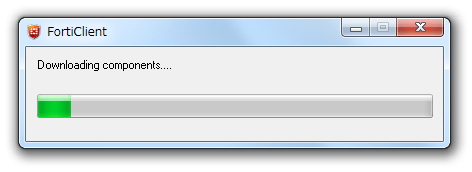最初に、ウェルカム画面が表示されます。
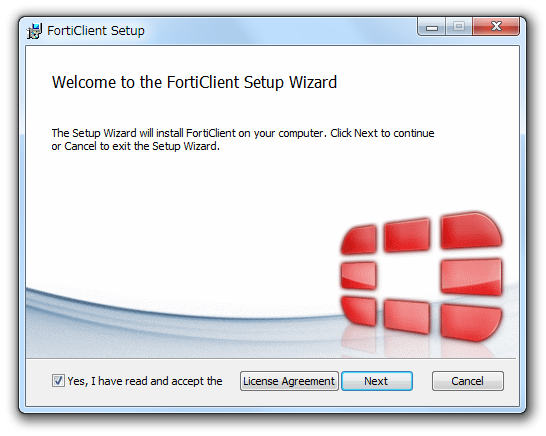
左下の「Yes, I have read and accept the」にチェックを入れ、右下の「Next」ボタンをクリックします。
インストールするコンポーネントの選択画面が表示されます。
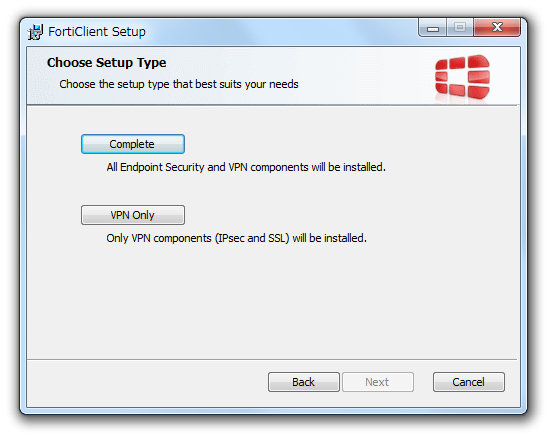
ここでは、「Complete」ボタンをクリックします。
インストールフォルダ選択画面が表示されます。
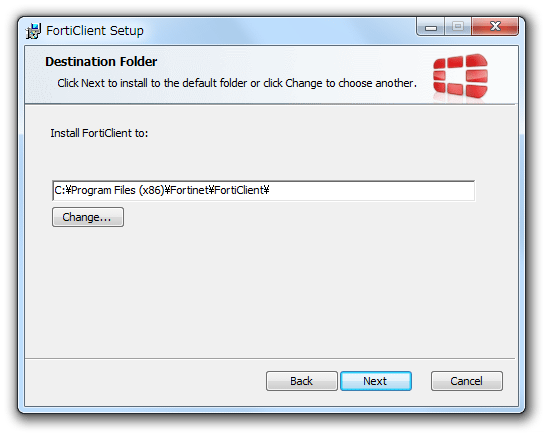
通常はそのままでよいでしょう。
競合するアンチウイルスがインストールされていると、下記のような「Conflicting Antivirus Software」という画面が表示されます。
(下記例で言うと、「COMODO Antivirus」が競合ツールとして検出されています)
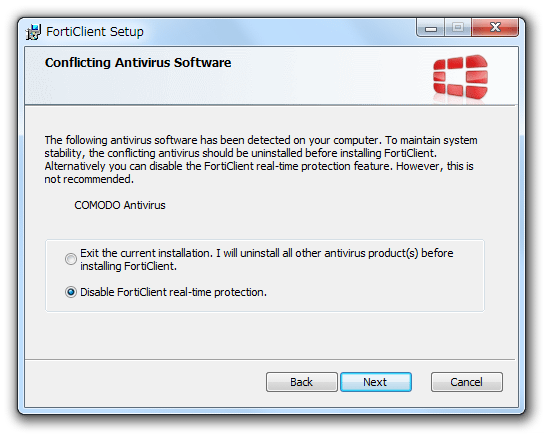
問題となっているアンチウイルスをアンインストールしてから「FortiClient」をインストールする場合は、「Exit the current installation ~」にチェックを入れて「Next」ボタンをクリックします。
(インストーラーが終了します)
「FortiClient」のリアルタイム保護機能を無効化することでインストールを続行する場合は、「Disable FortiClient real-time protection」にチェックを入れて「Next」ボタンをクリックします。
(リアルタイム保護機能は、後から有効化することもできます)
準備が整ったら、「Install」ボタンをクリックします。
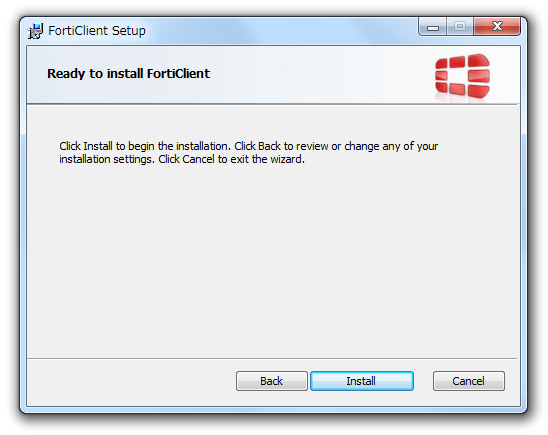
インストールが行われるので、じっくりと待ちます。
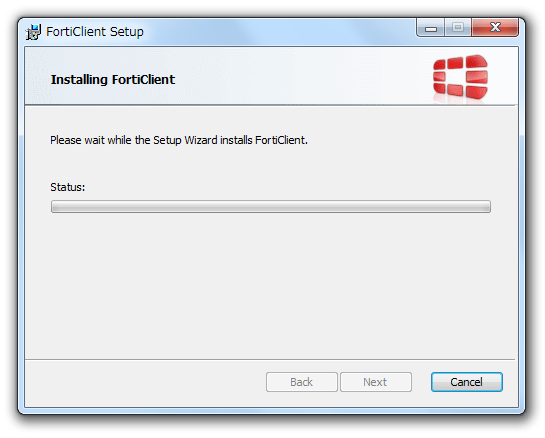
インストール完了!

インストールが完了すると、ウイルス定義のアップデートが自動で実行されます。